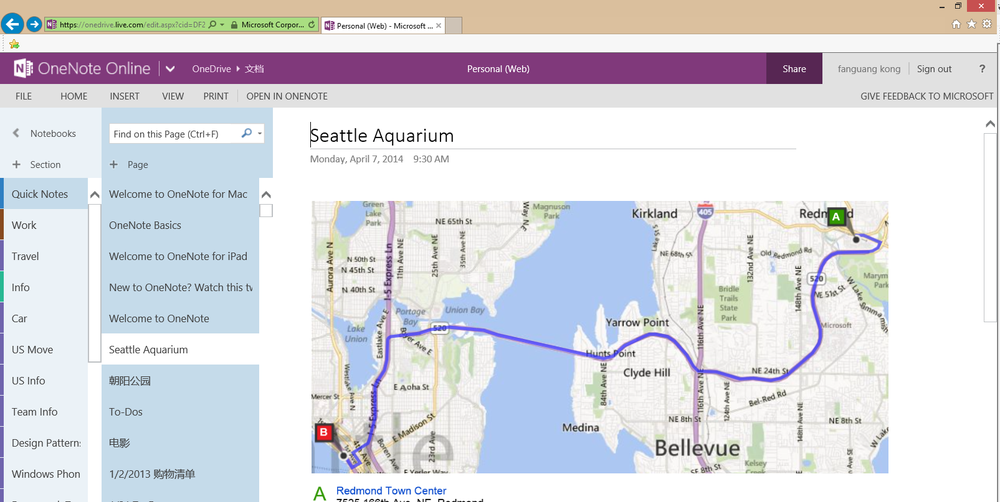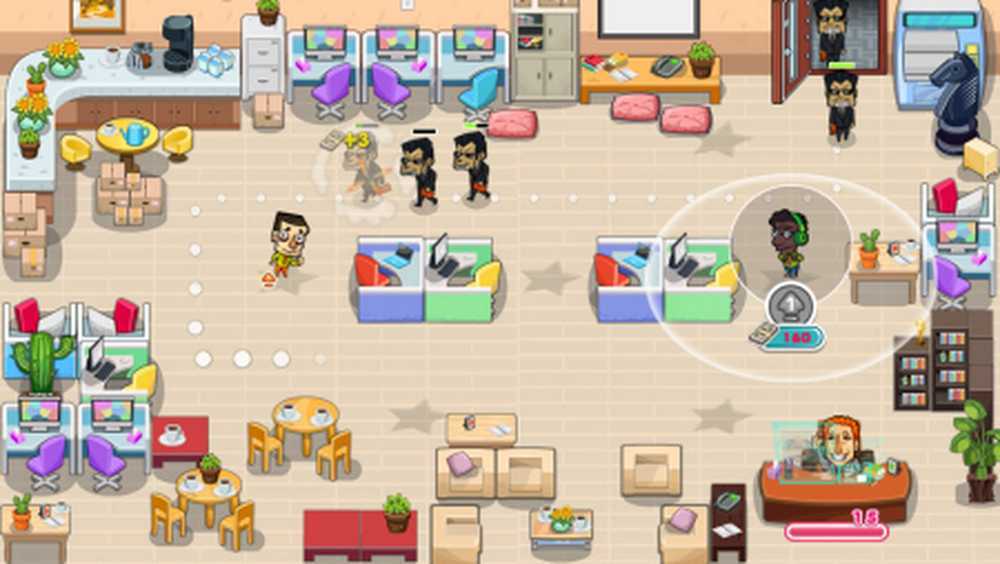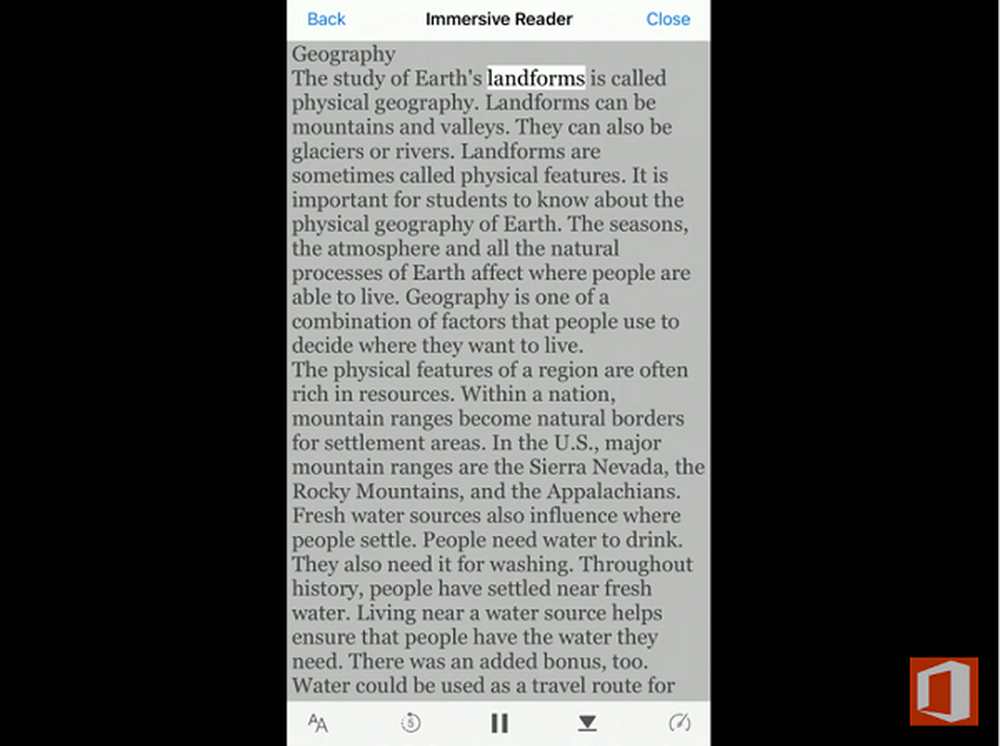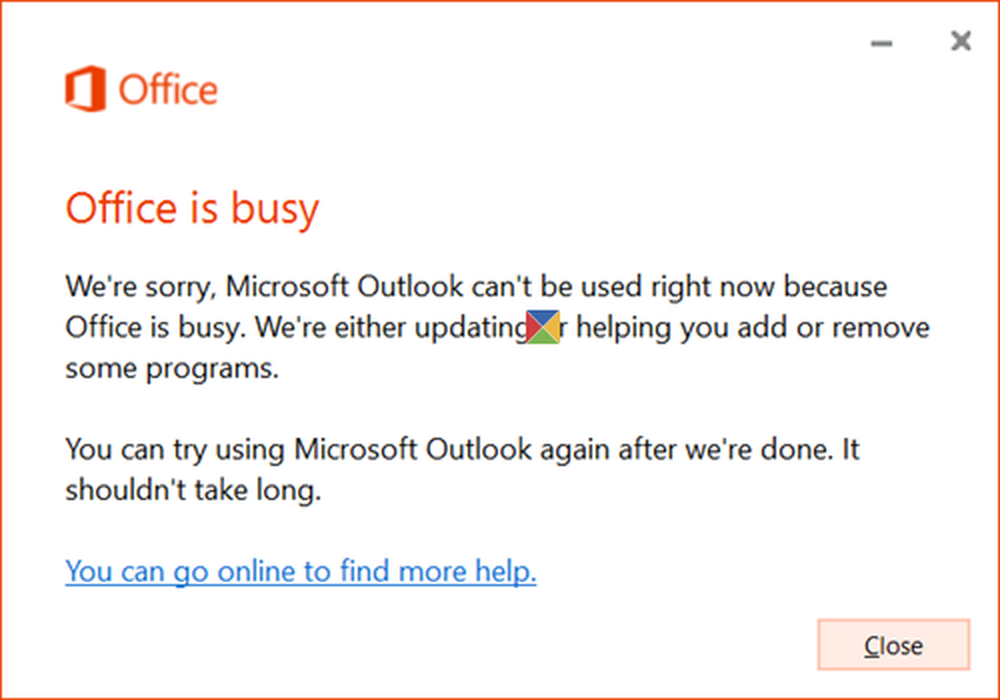Kontoret tar lang tid å installere, eller du har en langsom tilkobling
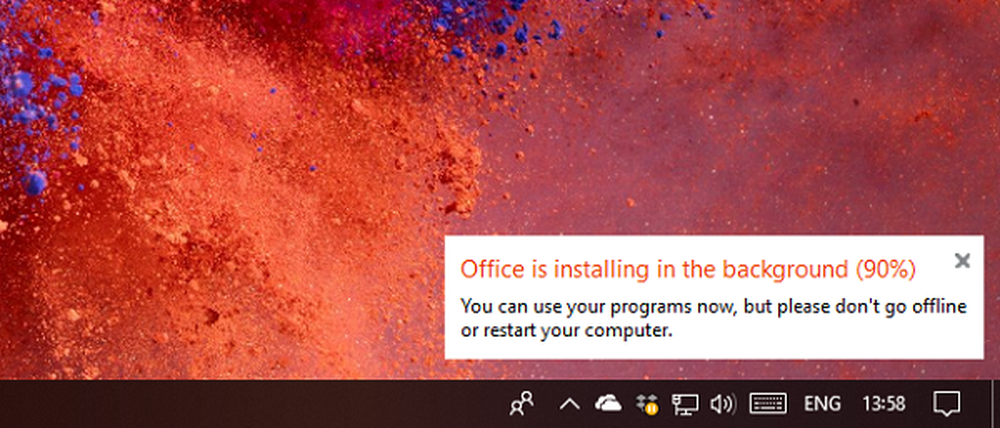
Noen ganger når du installerer Office på din Windows 10-datamaskin, kan du få en feilmelding "Beklager, det ser ut til at du har en treg tilkobling ... “. Det kan skje med en hvilken som helst versjon av Microsoft Office, inkludert Office 2019, Office 2016, Office for Business, Office 365 Admin, Office 365 for Home, osv. Det kan hende under installasjonen og føles at Office tar lang tid å installere.
Kontoret tar lang tid å installere eller du har en langsom tilkobling
Prøv følgende løsning for å fikse det.
- Kontorinstallasjon henger eller fryser til 90%
- Sjekk om Stuck Install Message er falsk
- Bruk en kablet tilkobling eller bedre internettforbindelse
- Slå av antivirusprogrammet midlertidig
- Bruk Offline Installer
- Reparer fra Kontrollpanel
- Fjern og installer Office på nytt.
1] Kontorinstallasjon henger eller fryser til 90%
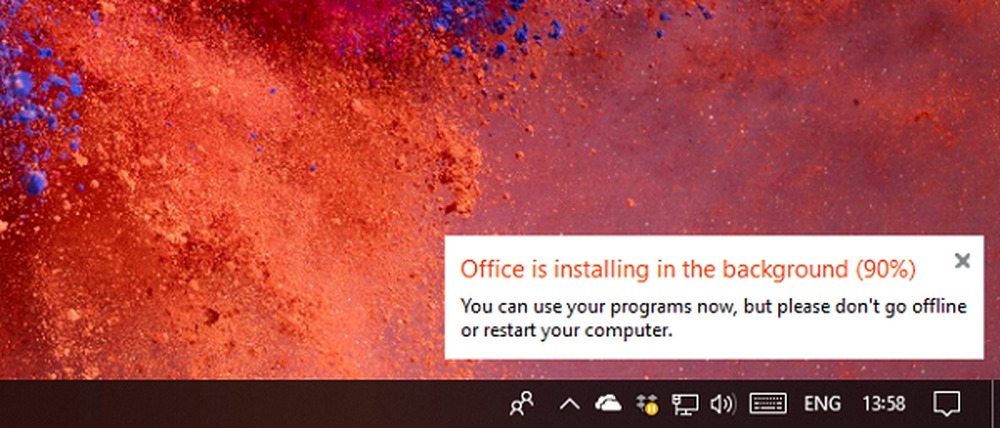
Det skjer fordi installatøren er opptatt eller fast. Det er mulig at installatøren jobber med Windows Update. Det er to måter å fikse dette på. Først dreper du enten Windows Update Installer og venter på at kontoret skal fullføres. For det andre, avbryt Office-installasjonen, la Windows Update være ferdig, og start på nytt. Slik kan du drepe Windows Update Installer:
- Åpne Oppgavebehandling, og bytt til Prosess-fanen
- Velg Windows Update Standalone Installer (wusa.exe).
- Høyreklikk og velg å avslutte oppgaven. Kontorinstallasjonen bør nå gjenopptas og fullføres.
Start nå datamaskinen på nytt. Det vil sørge for at Windows-oppdateringsprosessen starter på nytt, og begynner å gjøre hva den gjorde.
Siden dette er en online installer hvis du starter datamaskinen på nytt, kan det hende du må starte på nytt fra null. Dette kan eller ikke skjer, men fortsatt informasjon fra vår side.
2] Sjekk om Stuck Installer meldingen er falsk
Noen ganger er Office-installasjonen allerede fullført, men det fortsetter å vise meldingen. Det er som popup-selve sitter fast, men installasjonen er fullført. Start datamaskinen på nytt, og kontroller om Office installerte.
3] Bruk en kablet tilkobling eller bedre Internett-tilkobling
Det er mulig at du står overfor en langsom tilkobling. Du vil kanskje bytte til en kablet tilkobling eller bedre Internett-tilkobling. Hvis installasjonsprosessen stoppet, går du til Office-hjemmet, logger på med kontoen din, og starter deretter på nytt installasjon av kontoret ved hjelp av det.
4] Slå av antivirusprogrammet midlertidig
Det er mulig at din Antivirus Security-løsning kan blokkere nedlastingen. Finn en måte å slå den av til nedlastingen er fullført. Når du har installert Office, må du aktivere Antivirus igjen.
5] Bruk Offline Installer
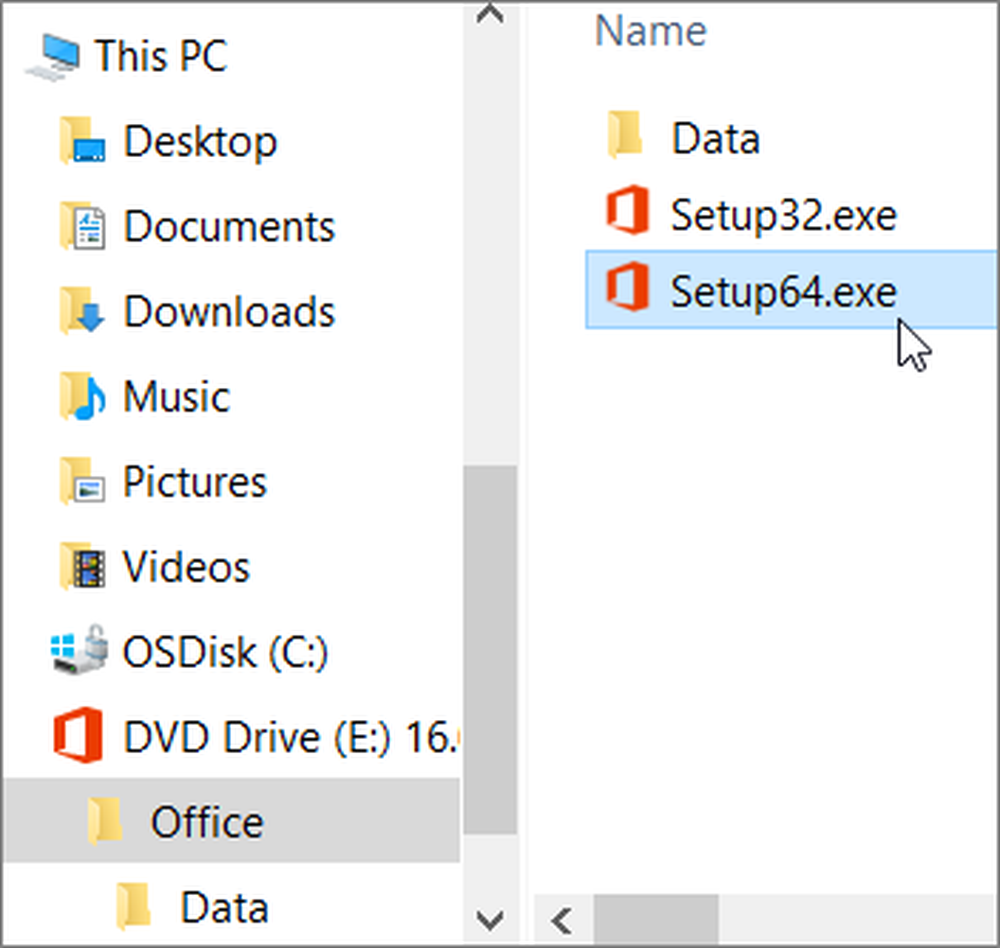
Noen ganger, selv med en bedre internettforbindelse, hindres nedlastingsprosessen. I dette tilfellet er det best å bruke Office offline installasjonsprogram.
- Gå til Office.com og logg inn med kontoen din.
- Velg Installer Office> Last ned og installer> velg andre alternativer.
- Merk av i boksen Last ned et offline installasjonsprogram og velg språket du vil installere Office på.
- Å velge nedlasting.
Denne prosessen vil laste ned en virtuell stasjon som inneholder den innebygde Office installasjonsfilene. DOuble klikker det, så det vises i Filutforskeren. Klikk på den virtuelle disken, og dobbeltklikk deretter på Setup32.exe (32-biters versjon av Office) eller Setup64.exe (64-biters versjon av Office) for å starte installasjonen.
6] Reparasjonskontor fra Kontrollpanel
Ved tidsprogrammet når 90% installasjon, er det vanligvis registrert i delen Program og funksjoner. Du kan prøve å kjøre alternativet Online Report. Naviger til Kontrollpanel> Program og funksjoner> Velg Office, og se etter "Online Repair."
7] Fjern og installer Office på nytt
Hvis ingenting annet fungerer, er det best å fjerne og installere kontoret på nytt. Last ned Microsoft Office Uninstall Tool fra Microsoft, og det vil gjøre jobben for deg. Det vil sørge for å rydde opp alt som er installert av den forrige installasjonsprosessen.
Forhåpentligvis vil disse trinnene hjelpe deg med å fikse "Kontoret tar lang tid å installere"Problemet. Nedlasting av frakoblingsprogrammet er den beste måten å gå videre hvis du er sikker på at nettverket er sakte for deg. Du kan laste den ned fra hvor som helst, og installere den på et hvilket som helst antall datamaskiner.